새 Google 캘린더를 만드는 방법
Google의 2017년 통계에 따르면 약 12억 명(이메일 사용 시장의 20%)이 최소한 일부 이메일 작업에 Gmail을 사용합니다. 누군가와 캘린더 정보를 공유해야 하는 경우 마운틴 뷰의 소프트웨어 에코시스템에 이미 포함되어 있는 사람이 많다는 점을 감안할 때 Gmail은 가장 저항이 적은 경로를 제공합니다.
캘린더 추가
Gmail 계정을 처음 만들 때 자동으로 캘린더를 받았습니다. 또한 추가 캘린더를 만들어 정보를 공유하거나, 특별 행사를 계획하거나, 소그룹 활동을 조정할 수 있습니다. 방법은 다음과 같습니다.
Google 계정에 로그인한 다음 구글 캘린더 대지.
-
딸깍 하는 소리 추가하다 기타 캘린더 옆에 있는 (더하기 기호 아이콘)을 선택한 다음 새 캘린더 만들기 팝업 메뉴에서.
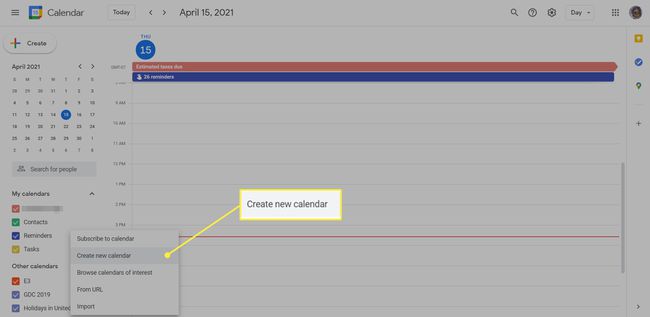
-
새 캘린더에 사용할 이름(예: "여행", "직장" 또는 "테니스 클럽")을 이름 상자. 선택적으로 자세한 내용은 설명 이 캘린더에 추가할 이벤트와 기본값을 상자에 넣습니다. 시간대 달력을 위해.
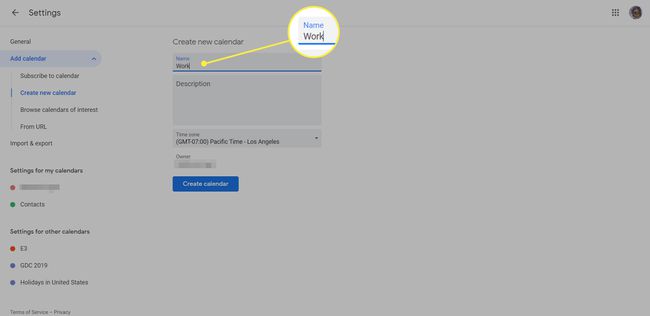
-
딸깍 하는 소리 캘린더 만들기. 브라우저 창 맨 아래에 작은 확인 메시지와 다음 링크가 표시됩니다. 구성 달력에 대한 추가 옵션.
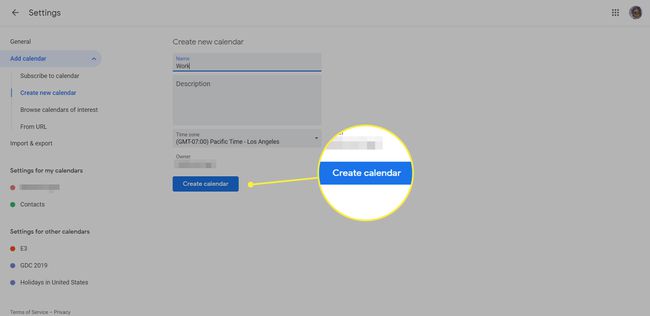
새 캘린더 구성
설정을 조정하여 캘린더를 미세 조정합니다. 생성한 직후에 구성할 기회가 없었다면 왼쪽에 있는 캘린더 이름 위에 마우스를 올려 설정 메뉴를 엽니다. 내 캘린더 보기를 클릭한 다음 점 3개 아이콘을 클릭합니다. 이 아이콘은 다음을 수행할 수 있는 플라이아웃 메뉴를 나타냅니다.
- 이것만 표시 — 보기 창에서 다른 모든 캘린더를 표시하지 않으려면
- 목록에서 숨기기 — 보기 창에서 이 캘린더만 표시하지 않으려면
- 설정 및 공유 — 캘린더의 고급 옵션을 조정하려면
달력의 색상도 선택하려면 점 3개 아이콘을 사용하십시오. 이 색상은 기본 창에 있는 항목의 색조를 제어합니다.
클릭하면 설정 및 공유 옵션을 선택하면 포커스가 이미 이 특정 캘린더에 적용된 상태에서 Google 캘린더의 설정 화면으로 이동합니다. 옵션은 9개의 범주로 그룹화되며 각 범주는 화면 왼쪽의 드롭다운 목록에서 클릭할 수 있습니다.

각 범주는 특정 유형의 설정을 처리합니다.
- 캘린더 설정 — 캘린더를 처음 만들 때 사용한 기본 설정 정보를 반복합니다.
- 초대 자동 수락 — 회의 또는 활동에 대한 초대장이 캘린더에 표시될 때 발생하는 상황을 제어하는 세 가지 설정이 있는 드롭다운을 제공합니다. 충돌이 없으면 자동 수락하거나 모든 초대를 자동 수락하거나 초대를 완전히 무시할 수 있습니다. 자동 수락했지만 이미 충돌하는 약속이 있는 경우 수동으로 초대를 수락하거나 거절하도록 초대됩니다.
- 액세스 권한 — 인터넷에서 캘린더의 가시성을 지정합니다. 클릭하면 대중에게 공개, 누구나(Google 검색 포함!) 캘린더를 읽을 수 있습니다. 모든 이벤트 세부 정보 또는 한가함/바쁨 정보를 전 세계에서 사용할 수 있는지 여부를 지정할 수 있습니다. 공유 가능한 링크 가져오기 다른 사람에게 배포하거나 온라인으로 게시하기 위해 달력의 인터넷 주소를 얻는 옵션.
- 특정 사람들과 공유 — 캘린더에 액세스할 수 있는 특정 권한이 있는 모든 사용자를 나열합니다. 이미 Google 계정이 있는 사람을 추가합니다. 각 개인이 한가함/바쁨 정보만 볼 수 있는지 아니면 모든 세부정보를 볼 수 있는지 선택할 수 있습니다. 또한 사용자에게 이벤트를 변경하거나 삭제할 수 있는 편집 권한을 부여하고 해당 이벤트의 공유 설정을 관리할 수 있습니다.
- 이벤트 알림 그리고 하루 종일 이벤트 알림 — 이벤트가 시작되기 전에 미리 알림을 보내도록 Google 캘린더에 프롬프트를 표시합니다. 이 카드들은 기본 미리 알림 규칙 설정. 추가 자극이 필요한 경우 알림을 두 개 이상 설정하세요.
- 일반 알림 — 일정에 대한 특정 수정 사항이 있을 때 미세 조정된 경고를 설정합니다. 각 기본 경고에 대한 알림 유형을 선택하거나 다음으로 설정된 상태로 두십시오. 없음 알림을 억제합니다.
- 캘린더 통합 — 다른 서비스와 함께. 캘린더의 공개 주소와 iCal 링크를 포함하여 여기에는 수많은 옵션이 있습니다.
- 캘린더 삭제 — 클릭하거나 구독 취소 (캘린더를 존재하지만 액세스 권한을 제거하는 것) 또는 삭제 (완전히 지우려면 공유된 사람들의 액세스도 차단합니다.)
새 캘린더 추가를 위한 기타 옵션
새 캘린더를 추가하면 다른 유형의 캘린더도 추가할 수 있는 옵션이 표시됩니다.
새 캘린더를 추가하는 대신 관심 있는 캘린더 찾아보기, 공휴일, 스포츠 행사, 달의 위상이 포함된 선별된 캘린더 목록이 표시됩니다.
선발 URL에서 구독할 캘린더의 iCal 주소를 붙여넣을 수 있는 창이 열립니다.
선택하다 수입 로컬 파일을 업로드하려면 (iCal 또는 Microsoft Outlook의 CSV 형식).
